Trong kỷ nguyên số hóa, việc tối ưu hóa quy trình làm việc và nâng cao năng suất là yếu tố then chốt giúp chúng ta hoàn thành công việc hiệu quả hơn. Mặc dù hệ điều hành Windows đã cung cấp một nền tảng vững chắc, nhưng chính những ứng dụng bên thứ ba mới là “chìa khóa” mở ra tiềm năng tối đa, lấp đầy những khoảng trống mà Windows còn thiếu sót. Với vai trò là chuyên gia công nghệ của Thuthuatonline.net, tôi đã tổng hợp danh sách 9 ứng dụng Windows hữu ích, miễn phí hoặc có chi phí hợp lý, đã trở thành những công cụ không thể thiếu trong quy trình làm việc hàng ngày của mình. Chúng không chỉ đơn thuần là phần mềm mà còn là những trợ thủ đắc lực, giúp tôi tiết kiệm thời gian, công sức và làm việc hiệu quả hơn đáng kể.
Các Ứng Dụng Windows Hữu Ích Nâng Tầm Trải Nghiệm Của Bạn
9. Monitorian: Kiểm Soát Độ Sáng Màn Hình Ngoài Dễ Dàng
Nếu bạn thường xuyên làm việc với thiết lập đa màn hình, bạn chắc chắn sẽ nhận ra một hạn chế lớn của Windows 11 (và các phiên bản cũ hơn): không có tùy chọn tích hợp để điều chỉnh độ sáng của các màn hình ngoài. Việc phải liên tục chạm vào các nút vật lý trên màn hình để thay đổi độ sáng theo từng thời điểm trong ngày thực sự là một điều bất tiện.
Monitorian là một công cụ máy tính để bàn đơn giản và hoàn toàn miễn phí, cho phép bạn điều chỉnh độ sáng của từng màn hình riêng lẻ hoặc đồng bộ tất cả. Ứng dụng này hỗ trợ điều chỉnh phạm vi độ sáng và độ tương phản cho tối đa bốn màn hình cùng một lúc, mang lại sự linh hoạt và tiện lợi vượt trội. Mặc dù Twinkle Tray cũng là một ứng dụng điều chỉnh độ sáng phổ biến, Monitorian lại được nhiều người dùng ưa chuộng hơn nhờ giao diện thân thiện và dễ sử dụng.
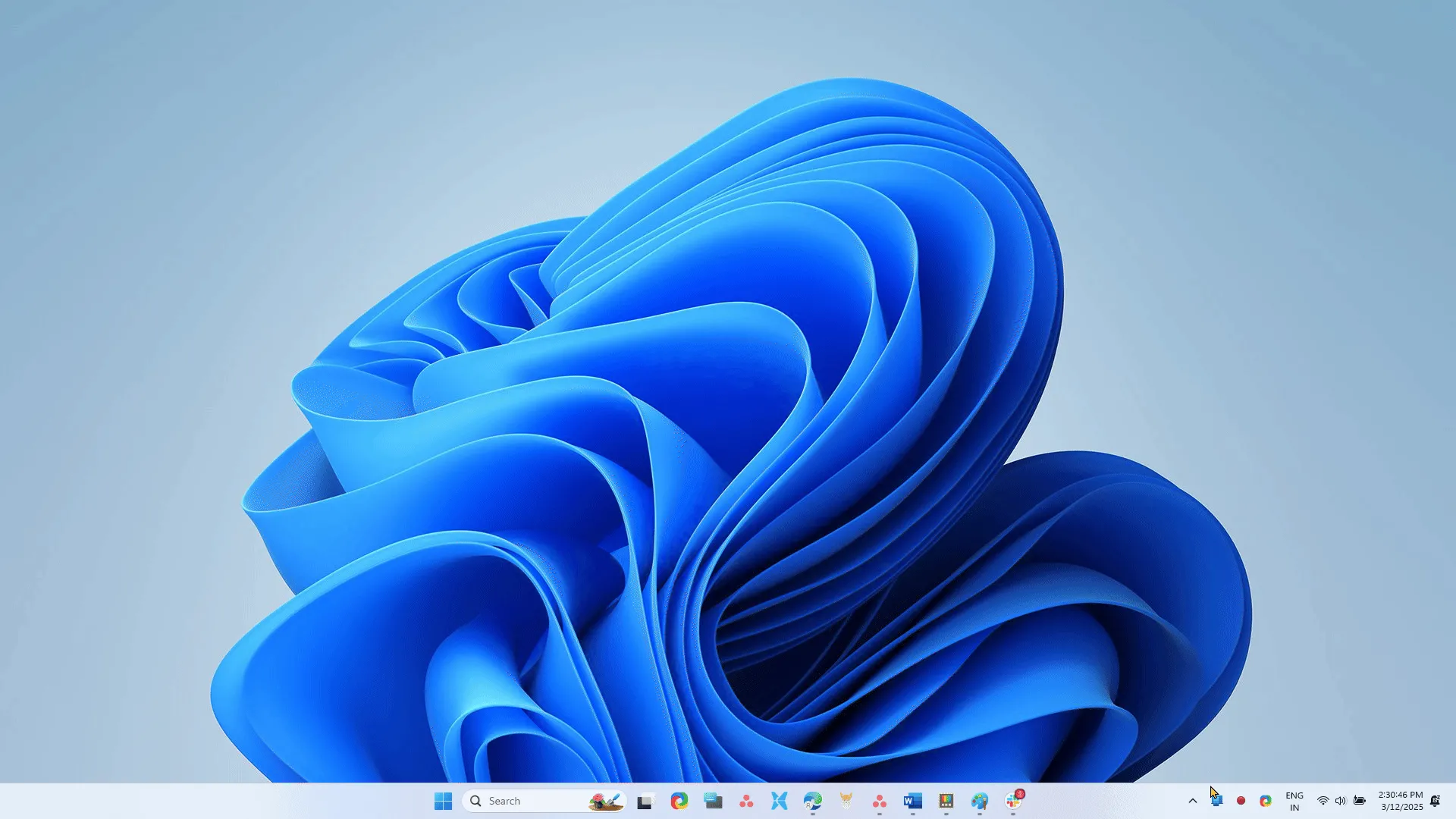 Thanh trượt điều chỉnh độ sáng màn hình với ứng dụng Monitorian trên Windows
Thanh trượt điều chỉnh độ sáng màn hình với ứng dụng Monitorian trên Windows
8. LocalSend: Giải Pháp Chia Sẻ File Nội Bộ Nhanh Chóng
Có nhiều cách để chia sẻ tệp giữa máy tính Windows và điện thoại của bạn, nhưng không có giải pháp nào tiện lợi và nhanh chóng bằng LocalSend. Đây là một tiện ích chia sẻ tệp mã nguồn mở và miễn phí, sử dụng mạng cục bộ của bạn để truyền tệp giữa các thiết bị lân cận.
Bạn có thể gửi tệp trực tiếp, tạo liên kết chia sẻ hoặc sử dụng địa chỉ IP để truyền. Ứng dụng này thậm chí còn cho phép bạn chia sẻ các tệp APK từ điện thoại Android sang các thiết bị khác, một tính năng bổ sung cực kỳ hữu ích. Quan trọng hơn, với khả năng hỗ trợ đa nền tảng, LocalSend cho phép tôi chia sẻ tệp giữa các thiết bị Android, Windows và iOS mà không gặp bất kỳ trở ngại nào, giúp việc di chuyển dữ liệu trở nên liền mạch.
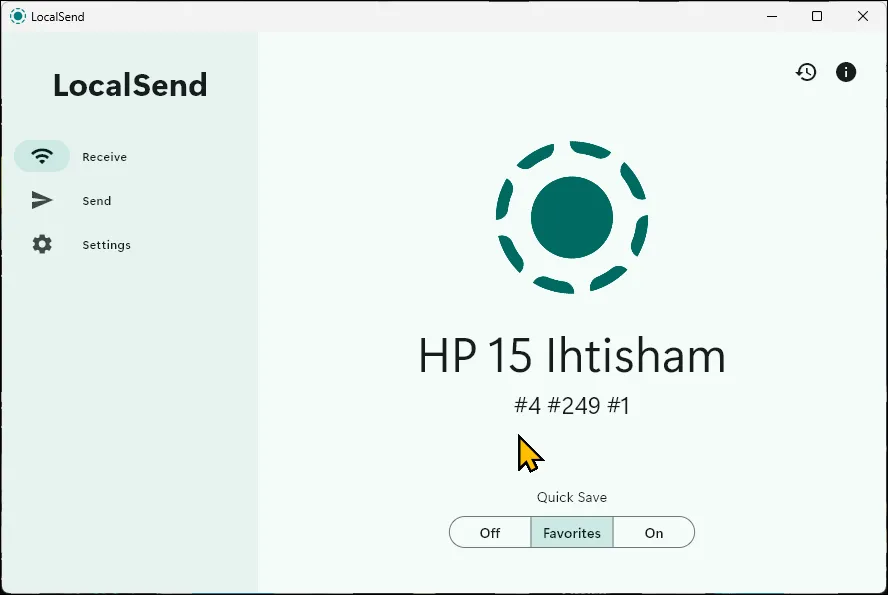 Giao diện chính của ứng dụng LocalSend trên Windows 11 để chia sẻ file nhanh chóng
Giao diện chính của ứng dụng LocalSend trên Windows 11 để chia sẻ file nhanh chóng
7. PowerToys + Plugins: Bộ Tiện Ích Đắc Lực Từ Microsoft
Microsoft PowerToys đã khắc phục nhiều vấn đề mà tôi gặp phải với Windows 11. Bộ công cụ này bao gồm nhiều tiện ích vô cùng hữu ích, như một trình khởi chạy nhanh hơn và tốt hơn, tính năng quản lý chế độ ngủ tiện dụng và tùy chọn xem trước nhanh chóng. Một số công cụ PowerToys mà tôi sử dụng và thấy cực kỳ cần thiết cho quy trình làm việc của mình bao gồm:
- Awake: Giúp máy tính của tôi luôn hoạt động mà không cần tắt chế độ ngủ.
- Run: Một giải pháp đơn giản cho sự khó chịu của tôi với Windows Search. Trình khởi chạy nhanh này có thể nhanh chóng tìm tệp, khởi chạy ứng dụng, thực hiện các phép tính cơ bản và nhiều hơn nữa trực tiếp từ bàn phím của bạn.
- Peek: Cho phép tôi xem trước tệp trong File Explorer ngay lập tức. Chỉ cần chọn một tệp và nhấn
Ctrl + Spaceđể xem trước mà không cần mở nó. - Keyboard Manager: Cho phép tôi ánh xạ lại hoặc vô hiệu hóa các phím tắt để có quy trình làm việc tùy chỉnh hơn.
Bạn có thể mở rộng hơn nữa chức năng của PowerToys Run bằng cách sử dụng các plugin, chẳng hạn như EverythingPowerToys, cho phép bạn tìm kiếm các tệp và thư mục trên máy tính bằng ứng dụng Everything, và WinGet để tìm kiếm và cài đặt các gói bằng trình quản lý gói Winget.
6. Windhawk: Tùy Biến Windows 11 Theo Cách Riêng Của Bạn
Windhawk cung cấp một bộ sưu tập tuyệt vời các mod để nâng cao chức năng của Windows 11. Khác với các công cụ tùy chỉnh khác, Windhawk giúp việc cài đặt và gỡ bỏ mod chỉ với một cú nhấp chuột, làm cho nó dễ sử dụng ngay cả đối với những người dùng không chuyên.
Một trong những mod Windhawk yêu thích của tôi là Vertical Taskbar, bổ sung một thanh tác vụ dọc cho Windows 11, đặc biệt hữu ích trên màn hình siêu rộng. Windhawk cũng bao gồm các mod tiện dụng khác, như cuộn qua các tab trình duyệt bằng con lăn chuột, điều chỉnh âm lượng từ thanh tác vụ bằng con lăn chuột và thêm nhãn cho các ứng dụng được nhóm hoặc không được nhóm.
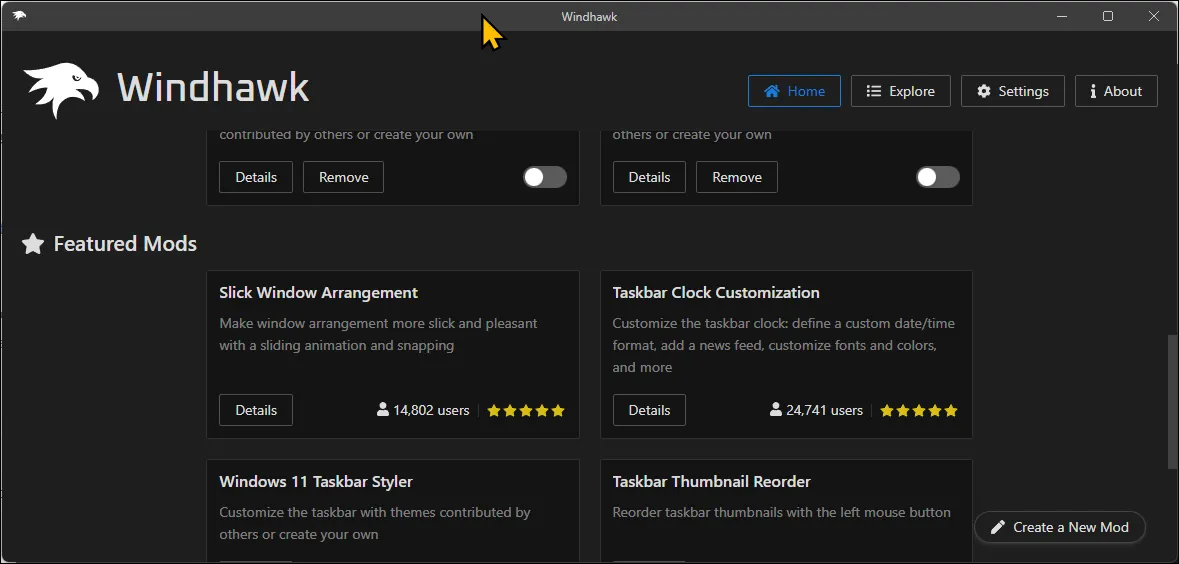 Giao diện chính của Windhawk đang chạy trên Windows 11 với các tùy chỉnh mod
Giao diện chính của Windhawk đang chạy trên Windows 11 với các tùy chỉnh mod
5. ShareX: Công Cụ Chụp Và Quay Màn Hình Toàn Diện
ShareX là một “bảo bối” trong số các công cụ chụp màn hình. Ứng dụng này miễn phí và mã nguồn mở, nhưng quan trọng hơn là nó cung cấp vô số tính năng thiết yếu. Bạn có thể cấu hình các phím tắt để chụp ảnh màn hình, quay màn hình, tạo GIF, thiết lập các quy trình làm việc tự động và áp dụng các cải tiến hậu chụp một cách dễ dàng.
Điều tôi thích nhất là trình chỉnh sửa hình ảnh tích hợp, nghĩa là bạn không cần phải chuyển đổi giữa hai ứng dụng để chụp và chỉnh sửa ảnh màn hình. Nó bao gồm tất cả các công cụ chú thích cần thiết, cùng với các tùy chọn để thêm văn bản, thay đổi kích thước, cắt, và làm mờ hoặc pixelate các phần của hình ảnh. Công cụ tẩy thông minh cho phép bạn che giấu thông tin nhạy cảm khỏi ảnh chụp màn hình bằng cách khớp màu nền.
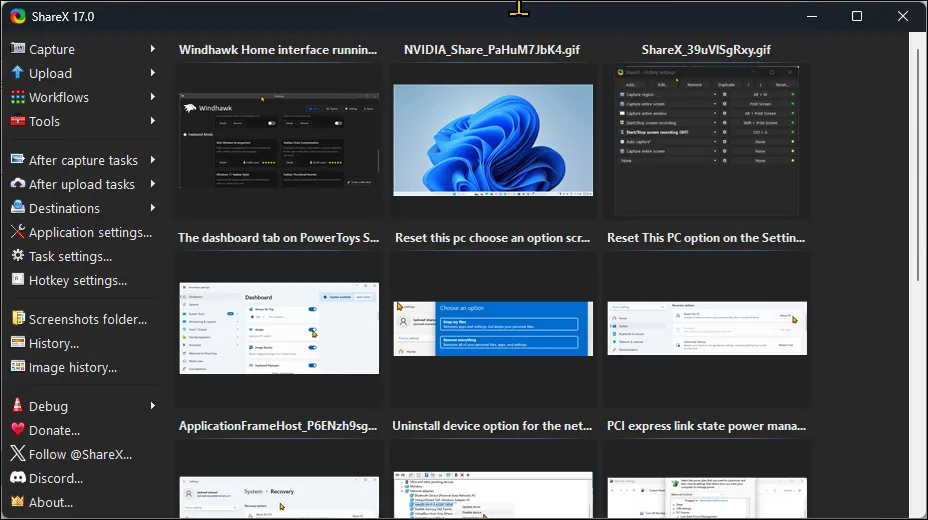 Giao diện người dùng của ShareX trên Windows 11, công cụ chụp màn hình đa năng
Giao diện người dùng của ShareX trên Windows 11, công cụ chụp màn hình đa năng
4. Phone Link: Đồng Bộ Điện Thoại Và Máy Tính Liền Mạch
Phone Link cho phép bạn đồng bộ hóa thiết bị Android hoặc iOS với máy tính Windows, giúp bạn dễ dàng duy trì kết nối mà không cần liên tục cầm điện thoại lên. Bạn có thể thực hiện và nhận cuộc gọi, quản lý thông báo, trả lời tin nhắn, xem thư viện ảnh và thậm chí phản chiếu màn hình Android của mình.
Mặc dù một số tính năng của Phone Link chỉ dành riêng cho các thiết bị Samsung Galaxy, bạn vẫn có thể sử dụng ứng dụng này để điều khiển nhiều cài đặt khác trên bất kỳ điện thoại nào. Bạn có thể bật/tắt chế độ “Không làm phiền”, phát âm thanh để định vị điện thoại, sao chép văn bản từ hình ảnh, bật điểm phát sóng (hotspot) của điện thoại và thậm chí bật tính năng sao chép-dán liên thiết bị để chia sẻ clipboard giữa các thiết bị.
3. File Pilot: Quản Lý File Nhanh Hơn Với Giao Diện Trực Quan
Tôi đã không sử dụng Windows File Explorer trong một thời gian, nhờ có File Pilot. Đây là một giải pháp thay thế File Explorer nhẹ và cực kỳ nhanh, cung cấp giao diện người dùng gọn gàng và vô số tính năng hữu ích mà chúng ta đã mong đợi từ File Explorer từ lâu.
Tương tự như trình quản lý tệp tích hợp của Windows, File Pilot hỗ trợ nhiều tab nhưng còn có chế độ xem đa khung (multi-pane). Bạn có thể mở nhiều tab ở chế độ xem chia đôi màn hình và không có giới hạn về số lượng tab bạn có thể mở, miễn là bạn có một màn hình đủ lớn để xem chúng thoải mái.
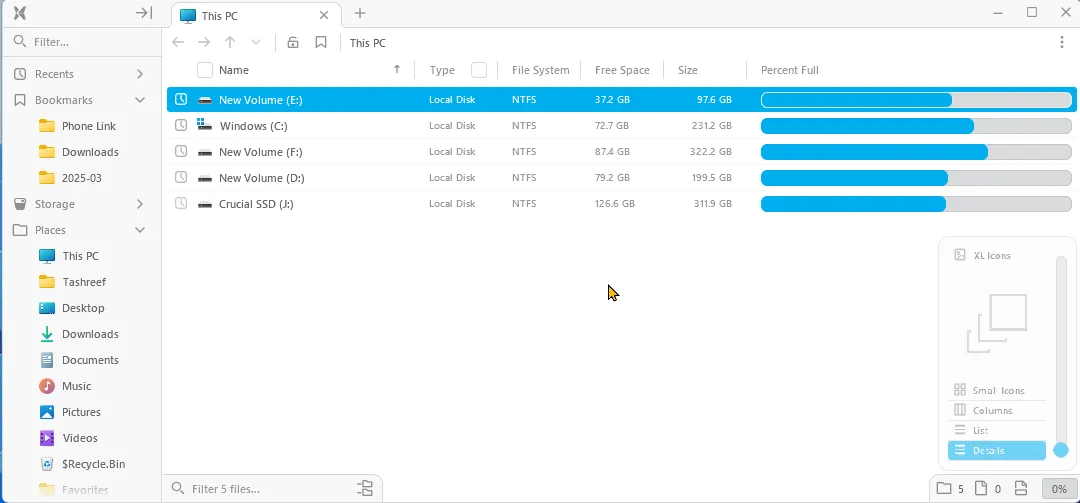 Tính năng hiển thị nhiều bảng điều khiển của File Pilot trên Windows 11
Tính năng hiển thị nhiều bảng điều khiển của File Pilot trên Windows 11
Một điểm cộng lớn khác là menu ngữ cảnh cổ điển của nó, thay thế phiên bản quá đơn giản của Windows 11 bằng một menu kiểu Windows 10 được trau chuốt hơn. Việc tìm kiếm các tệp và thư mục dễ dàng và nhanh chóng, và chế độ kiểm tra nhanh (inspector mode) tiện lợi cho phép bạn xem trước các tệp được chọn nhanh chóng mà không cần mở chúng trước. File Pilot hiện miễn phí trong giai đoạn beta, nhưng sẽ có giá 50 USD cho giấy phép rẻ nhất khi phiên bản đầy đủ được phát hành.
2. aText: Mở Rộng Văn Bản, Tự Động Hóa Nhập Liệu
Bất kỳ tác vụ gõ lặp đi lặp lại nào, aText đều có thể xử lý hầu hết. Đây là một tiện ích mở rộng văn bản cho phép bạn tạo các phím tắt cho các cụm từ thường xuyên sử dụng. Tôi đã thiết lập nó để tự động hoàn thành mẫu công việc, địa chỉ nhà và công việc, email, URL trang web và thậm chí cả các mẫu email tùy chỉnh với các trường động.
aText hỗ trợ văn bản thuần túy, văn bản phong phú (rich text), HTML, script và hình ảnh, giúp nó linh hoạt trong nhiều môi trường làm việc khác nhau. Không giống như các công cụ mở rộng văn bản tích hợp trong Word và OneNote, vốn bị giới hạn trong các ứng dụng tương ứng, aText hoạt động độc lập với ứng dụng, cho phép bạn sử dụng nó trên toàn hệ thống.
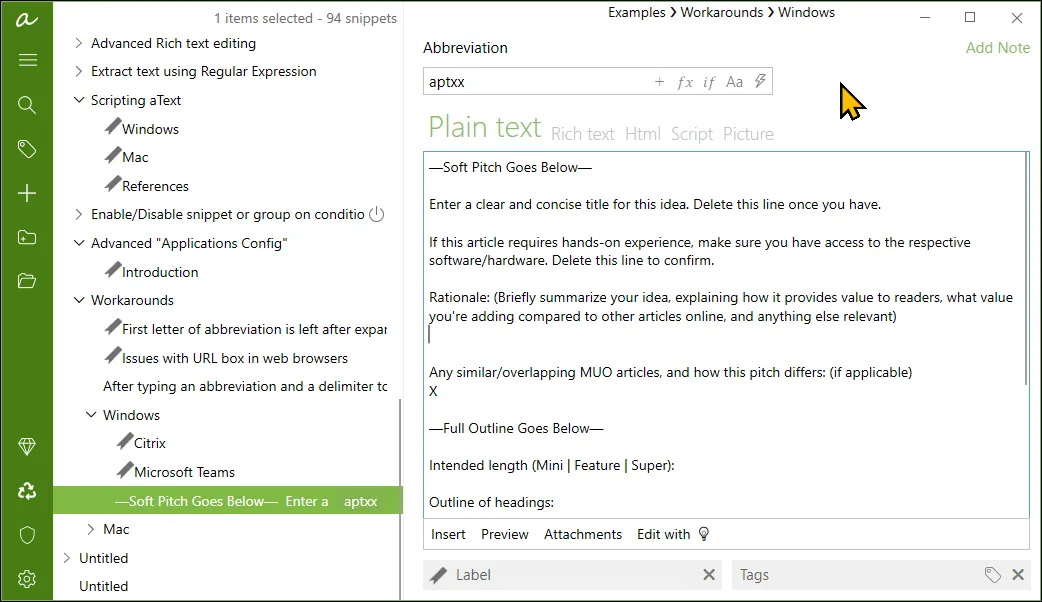 Giao diện ứng dụng aText trên Windows 11, hỗ trợ mở rộng văn bản và tự động hóa nhập liệu
Giao diện ứng dụng aText trên Windows 11, hỗ trợ mở rộng văn bản và tự động hóa nhập liệu
1. AutoHotkey (AHK): Tự Động Hóa Mọi Tác Vụ Với Script
AutoHotKey là một ngôn ngữ script cho phép bạn tự động hóa các tác vụ lặp đi lặp lại trên máy tính Windows bằng cách sử dụng các script được gán cho một phím tắt.
Mặc dù bạn có thể sử dụng nó như một công cụ mở rộng văn bản, nhưng nó có thể làm được nhiều hơn thế. AutoHotkey có thể tự động hóa các cuộc họp Google với một liên kết có thể chia sẻ, sửa các lỗi gõ thông thường, tương tác với các ứng dụng và thực hiện các hành động nhất định. Đây là một chương trình tuyệt vời có thể được tùy chỉnh theo nhu cầu của bạn, dù là bất cứ điều gì.
Kết Luận
Những ứng dụng Windows miễn phí và hữu ích này đóng vai trò thiết yếu trong quy trình làm việc của tôi tại Thuthuatonline.net. Mỗi ứng dụng đều lấp đầy một khoảng trống mà Windows còn thiếu sót, giúp các tác vụ hàng ngày trở nên mượt mà, hiệu quả và ít gây khó chịu hơn rất nhiều. Chúng không chỉ giúp tôi duy trì năng suất cao mà còn khai thác tối đa tiềm năng của một hệ điều hành vốn đã rất linh hoạt như Windows.
Hãy khám phá và trải nghiệm những công cụ này để nâng cao hiệu suất làm việc của bạn. Đừng ngần ngại chia sẻ những ứng dụng Windows yêu thích của bạn trong phần bình luận bên dưới nhé!


